系统崩溃了开不了机如何重装系统
发布时间:2023-10-30 12:19:41
系统崩溃了开不了机如何重装系统?系统崩溃了,电脑无法正常启动,这是让人非常头疼的问题。然而,不必过于担心,我们可以通过重装系统来解决这个问题。下面将介绍系统崩溃了开不了机如何重装系统的详细教程。
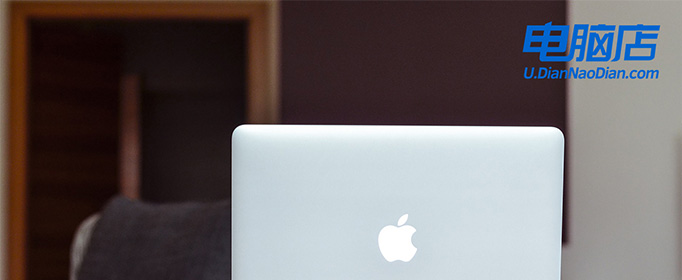
系统崩溃了开不了机如何重装系统
一、制作系统u盘
1、搜索并打开电脑店官网,点击【立即下载】,即可下载u盘启动盘制作工具。
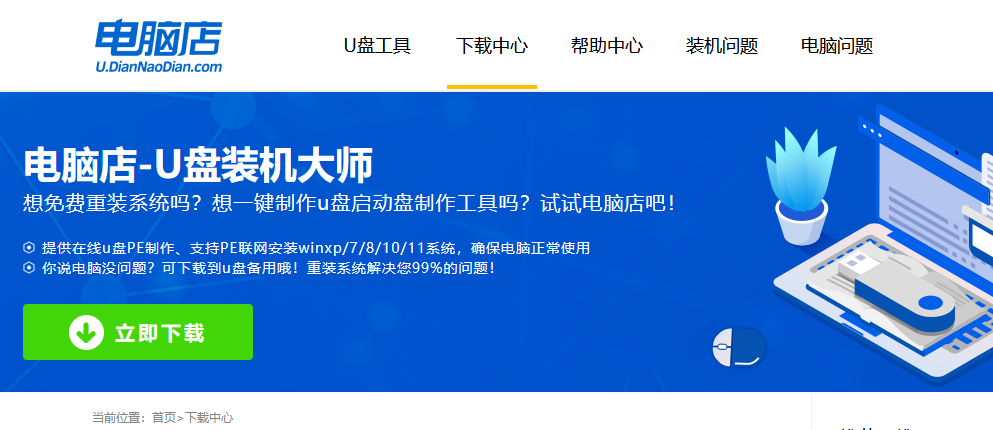
2、插入u盘,打开制作工具。
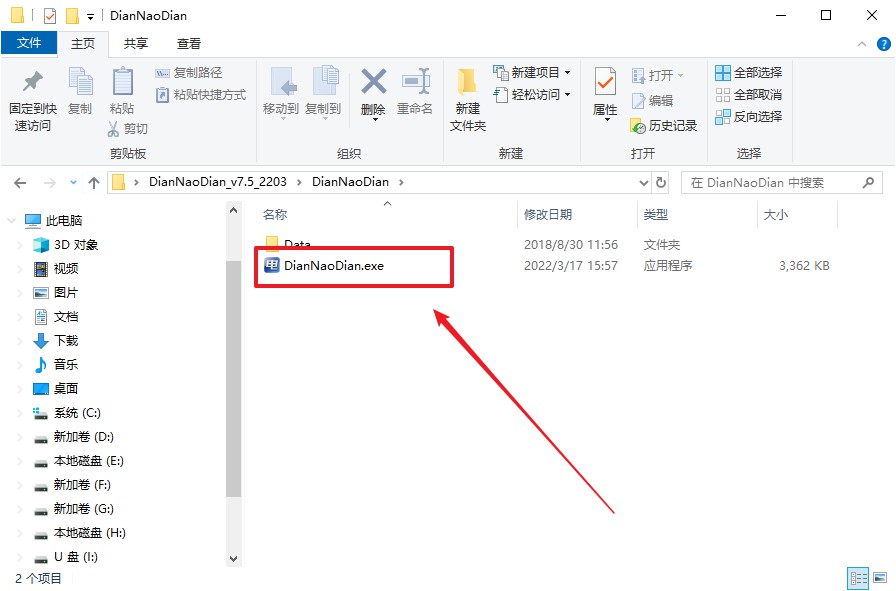
3、默认选项的设置,点击【全新制作】即可。
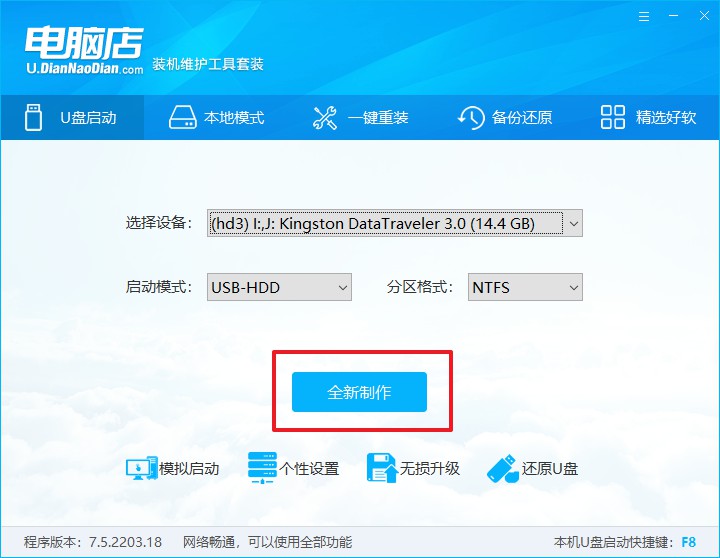
4、等待制作完成即可开始使用。
二、启动系统u盘
1、制作好u盘启动盘后,我们就需要设置u盘启动了,首先查询u盘启动快捷键。
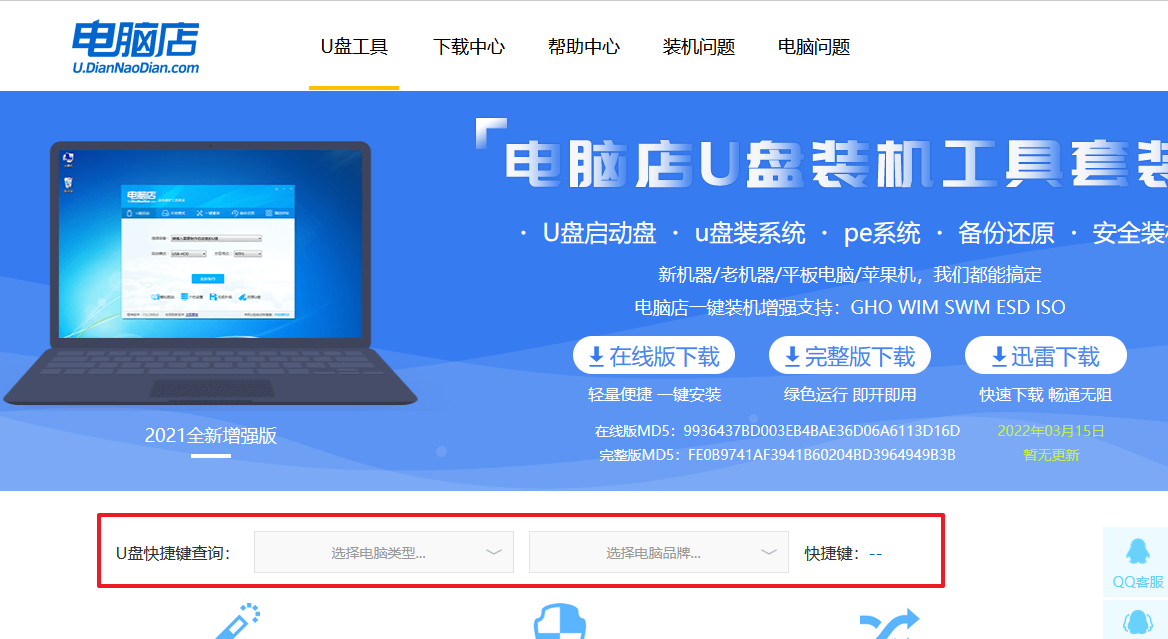
2、插入u盘,重启并按下u盘启动快捷键,选中u盘选项后回车。
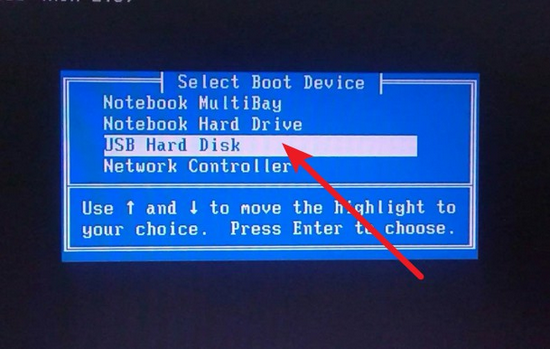
3、紧接着我们就进入到电脑店winpe主菜单,选择【1】选项后回车。
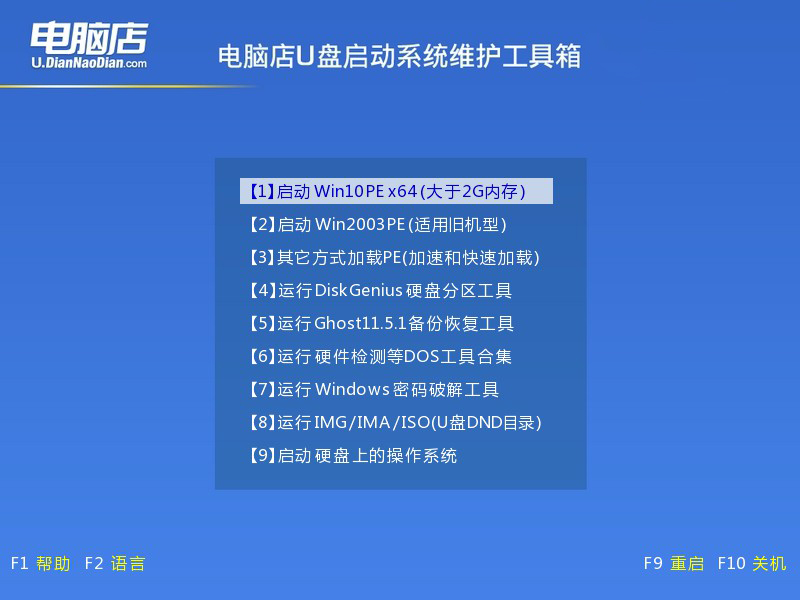
三、进入电脑店winpe
到这里我们就进入winpe的桌面了,打开电脑店一键装机软件,我们即可进行重装系统的操作。具体教程可见:电脑店u盘装系统教程。
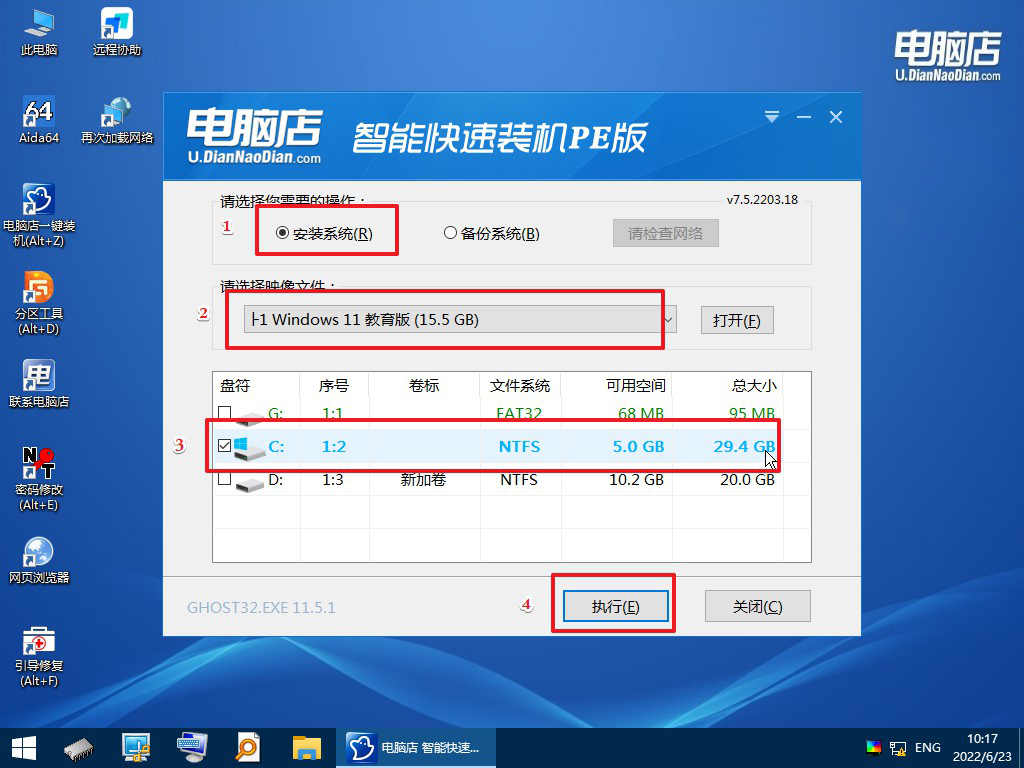
最后,等待重装完成就可以进入系统啦!

注意事项:
1. 在重装系统之前,务必备份重要的个人文件和数据,以免丢失。
2. 确保你选择的系统安装盘或者系统镜像文件是正版和可信赖的,以免安装恶意软件或者病毒。
3. 在安装系统之前,检查电脑硬件是否正常工作,如硬盘、内存等。
4. 在安装系统过程中,遵循系统安装向导的指引,不要随意更改设置,以免出现不可预料的问题。
通过以上系统崩溃了开不了机如何重装系统的解决步骤,我们可以轻松地重装系统,解决系统崩溃无法启动的问题。在重装系统之前,一定要备份重要的文件和数据,并确保选择的系统安装盘或者系统镜像文件是可信赖的。同时,注意遵循系统安装向导的指引,以免出现意外情况。希望本文对你解决系统崩溃问题有所帮助。

